

СДЕЛАЙТЕ СВОИ УРОКИ ЕЩЁ ЭФФЕКТИВНЕЕ, А ЖИЗНЬ СВОБОДНЕЕ
Благодаря готовым учебным материалам для работы в классе и дистанционно
Скидки до 50 % на комплекты
только до
Готовые ключевые этапы урока всегда будут у вас под рукой
Организационный момент
Проверка знаний
Объяснение материала
Закрепление изученного
Итоги урока

Возможности использования сервисов GOOGLE в образовательном процессе.
Возможности использования сервисов GOOGLE в образовательном процессе.
Просмотр содержимого документа
«Возможности использования сервисов GOOGLE в образовательном процессе.»
Возможности использования сервисов GOOGLE в образовательном процессе.
Современные тенденции развития общества напрямую связаны с развитием информационной среды. XXI век – это век информатизации, которая охватывает все сферы деятельности, в том числе и образование. Согласно Концепции информатизации системы образования России на период до 2020 года, информатизации является фундаментальной и важнейшей задачей на современном этапе. Кроме того, современное информационное общество стремительно становится мобильным. А это значит, что доступ к информации и услугам обеспечивается пользователям постоянно, независимо от времени и места нахождения.
Приоритетное развитие информационного пространства мобильного образования предполагает наличие постоянного доступа к электронным образовательным ресурсам и услугам, в том числе в учреждении образования, дома, в дороге. Это касается всех участников образовательного процесса: учащихся и их законных представителей, педагогов, руководителей системы образования. Мобильность каждого участника образовательного процесса становится обязательным условием успешности в новом информационном обществе. Для обеспечения такой мобильности появились «облачные» технологии, лидерами среди которых являются различные сервисы Google.
Компания "Google" - это самая известная и популярная в мире корпорация, инвестирующая в интернет-поиск и рекламные технологии. Однако кроме обычного поиска, она предлагает так же целый ряд других сервисов и инструментов. Большинство из них является веб-приложениями, требующими от пользователя лишь наличия браузера и выхода в интернет. Некоторые же из них нуждаются в отдельной установке, но таких сервисов немного.
Главное преимущество сервисов и инструментов Google перед их конкурентами - это, прежде всего, наличие единой системы входа и авторизации, а так же централизованное облачное хранилище данных. Заведя один раз учетную запись Google, можно использовать множество продуктов и сервисов, например, iGoogle, Gmail (gmail.com), группы Google (groups.google.ru), Picasa (picasa.google.com), AdWords (adwords.google.com), Документы Google (docs.google.com), Google Drive (drive.google.com), история веб-поиска (history.google.com) и многие другие.
У компании Google есть и сервисы, специально созданные для сферы образования, например Classroom (classroom.google.com). Но чтобы его использовать, необходимо подключить свое учебное заведение к системе
«Google Apps для Education», а это уже создает дополнительные организационные проблемы. Однако у Google гораздо больше открытых и массово доступных сервисов - недавно даже открылась собственная социальная сеть Google+ (plus.google.com).
Сервисы Google - это целостная система, доступ к которой получает любой владелец аккаунта Google. Данные веб-приложения требующие от пользователя только наличия браузера и интернет-подключения.
Организация мобильного образования посредством применения сервисов Google имеет ряд преимуществ:
доступ к информации с любого устройства, подключённого к интернету;
независимость от операционной системы и программного обеспечения на локальном компьютере;
возможность бесплатно использовать различных приложений;
совместная работа с данными для чтения или редактирования;
оперативность.
Среди сервисов Google, наиболее востребованными и способствующими решению основных образовательных задач, можно выделить «Google Документы», «Google Формы», «Google Диск», «Google Сайт». Данные сервисы позволяют не только осуществлять разработку и предоставление доступа к электронным образовательным ресурсам, но и способствуют организация коммуникации и совместной работы учащихся, помогают учителю осуществлять контроль и оценка учебных достижений, дистанционно управлять обучением и создавать индивидуальную стратегию обучения в соответствии с потребностями всех участников образовательного процесса.
Google Документы
Использование сервиса «Google Документы» в образовательном процессе
На сегодняшний день существует большое множество офисных программ, которые позволяют создавать документы, например пакет приложений Microsoft Office. Однако они дают возможность пользоваться уже готовым документом либо вносить в него изменения только после получения к нему индивидуального доступа. Данные программы не обеспечивают мобильность процесса создания и корректировки содержания.
Сервис «Google Документы»- это текстовый редактор, позволяющий создавать и форматировать документы, а также работать над ними совместно с другими пользователями . В образовательном процессе он пригодиться в случае, когда учителю нужно будет вместе с учащимися оформить поздравление с праздником или приглашение на родительское собрание, составить краткую биографию всех учащихся класса, написать мини-сочинение, оформить опорный план-конспект и др. Данный сервис не требует специальной установки на компьютер. Для работы с ним достаточно перейти в «Google Документы» в браузере (адрес сервиса —docs.google.com).
Сервис «Google Документы» помимо возможностей стандартных текстовых редакторов обладает рядом дополнительных преимуществ, основными из которых являются:
С Google документом одновременно может работать сразу несколько пользователей, которым был открыт к ним доступ. Они могут вносить в документ какие-либо правки, редактировать его, оставлять собственные комментарии по поводу содержания документа, его оформления, общаться при помощи чата в режиме реального времени;
Сервис поддерживает большое количество популярных форматов (docx, pdf, odt, rtf, txt, html);
При работе с сервисом всегда сохраняется история всех когда-либо вносимых в документ правок, что очень важно при коррекции содержания;
Возможно создание и редактирование Google документов на iPhone, iPad и Android, что обеспечивает мобильность процесса;
При необходимости возможна работа c сервисом в режиме офлайн;
Есть возможность выбора прав доступа для каждого пользователя или же для отдельных групп. В сервисе есть три режима совместной работы над документом: редактирование, чтение, комментирование. В зависимости от того, какие функции вы возлагаете на своих учащихся;
Созданные в сервисе документы автоматически сохраняются на Google Диске и просмотреть их можно с любого компьютера или мобильного устройства (нужно лишь знать пароль для входа в свой аккаунт и иметь доступ в интернет).
Сервис «Google Документы» достаточно прост для работы. Он имеет понятийный интерфейс и справочную информацию с инструкцией по созданию текстовых документов. Сервис предлагает несколько шагов в работе с документом: создание документа; внесение изменений; приглашение соавторов.
Все документы, представленные в данном сервисе, могут отображаться на странице в виде списка или сетки. Помимо этого, для более быстрого поиска нужного материала, все документы можно сортировать по дате просмотра, по дате изменений, по названию.
Использование сервиса «Google Документы» в образовательном процессе не ограничивается только совместной работой учителя и учащихся. Данный ресурс может быть использован для совместной методической работы педагогов внутри одного или нескольких учреждений образования, для организации совместной тематической деятельности родителей, учащихся и учителей, а также при выполнении проектной и учебно-исследовательской деятельности в рамках объединения по интересам или факультативных занятий.
Google Формы
Использование сервиса «Google Формы» в образовательном процессе
Сервис «Google Формы» - это инструмент, обеспечивающий обратную связь. С помощью формы можно проводить различные опросы, викторины, создавать анкеты, тесты. Для этого пользователь настраивает анкету с нужными полями, отправляет ссылку на неё участникам и получает доступ к статистике на основе полученных ответов. Формы можно оформлять на свой вкус, дополнять их изображениями и видеороликами. При создании формы автоматически создается таблица Google, в которой автоматически накапливаются результаты заполнения формы. Таблица предоставляет удобные возможности хранения и обработки собранных данных.
Google Формы позволяют создавать следующие типы вопросов:
Короткий текст (респонденту предлагается вписать короткий ответ);
Длинный текст (респондент вписывает развернутый ответ);
Один из множества (респондент должен выбрать один вариант ответа из нескольких);
Несколько из множества (респондент может выбрать несколько вариантов ответа);
Выпадающий список (респондент выбирает один вариант из раскрывающегося списка-меню);
Шкала (респондент должен поставить оценку, используя цифровую шкалу, например, от 0 до 10);
Сетка (респондент выбирает определенные точки в сетке, состоящей из столбцов и строк).
Основными преимуществами использования сервиса «Google Формы» являются:
Простота в использовании, интерфейс удобный и понятный, форму не надо скачивать, пересылать своим респондентам и получать от них по почте заполненный вариант;
Доступность - форма хранится в облаке и останется доступна с любых устройств, при наличии ссылки;
Индивидуальное оформление - возможность создать свой дизайн для формы, выбрать шаблон из большого количества доступных или загрузить свой;
Мобильность - «Google Формы» адаптированы под мобильные устройства. Создавать, просматривать, редактировать и пересылать формы можно с телефона и планшета с помощью облегченной мобильной с полной функциональностью.
Понятность - «Google Формы» собирают и профессионально оформляют статистику по ответам, не нужно дополнительно обрабатывать полученные данные, можно сразу приступать к анализу результатов.
Создать опрос или тест с помощью данного сервиса достаточно просто. Для этого необходимо перейти на страницу сайта forms.google.com., выбрать шаблон, отредактировать и оформить опрос или тест, выбрав типы вопросов. Сервис позволяет добавить в форму видеоролики с YouTube и фотографии, позволяет настроить форму так, чтобы респонденты попадали на разные страницы в зависимости от того, какой вариант ответа выберут. После создания необходимо отправить форму респондентам по электронной почте или через социальные сети, а также её можно встроить в веб-страницу. Статистика ответов, в том числе в виде диаграммы, встроена в форму, а ответы респондентов - в автоматически созданной таблице Google.
Данный сервис может быть использован в образовательном процессе как для организации работы с учащимися, так и для совершенствования методической работы педагогов, а также для налаживания эффективного взаимодействия с законными представителями учащихся.
Сервис «Google Формы» позволит проводить оперативный контроль знаний учащихся по изучаемым темам с помощью системы тестов, а также поможет классным руководителям проводить анкетирование учащихся в течение учебного года для организации воспитательной работы. Формы могут быть использованы на уроке при проведении опроса домашнего задания и на рефлексивном этапе урока. Сервис является удобным инструментом опроса, сбора и обработки данных при проведении учебно-исследовательских работ учащимися. Ресурс может быть использован для анкетирования родителей учащихся, для заполнения классной документации, поскольку Формы предоставляют аналитическую информацию в виде таблиц.
«Google Формы» могут быть применены для налаживания эффективного взаимодействия между педагогами и администрацией внутри учреждения образования, а также при выявлении основных затруднений педагогов методических формирований района, области, республики.
Что такое Google Формы?
Google Формы (docs.google.com/forms/) – это удобный инструмент, с помощью которого можно легко и быстро планировать мероприятия, составлять опросы и анкеты, а также собирать другую информацию.
Создать Google Форму можно аналогично другим документам, выбрав соответствующий пункт меню.
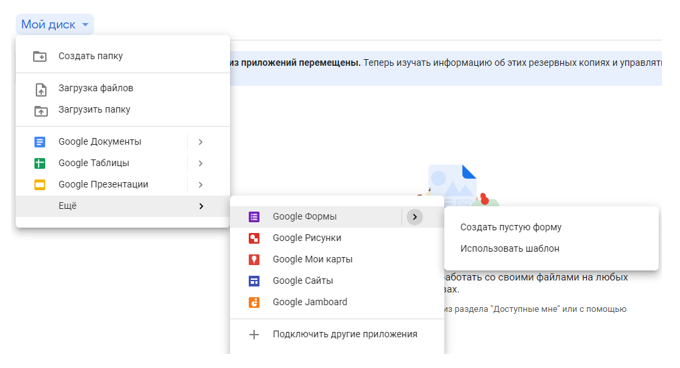
При выборе «Использовать шаблон» появится окно, в котором необходимо выбрать тему оформления. Темы позволяют настроить форму по своему вкусу, а также повысить ее привлекательность для целевой аудитории.
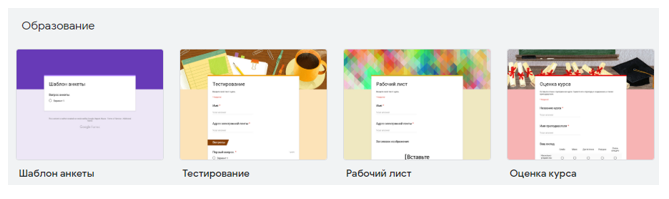
После выбора темы открывается окно редактирования формы. Здесь можно менять название, добавлять описание анкеты, вопросы и др.
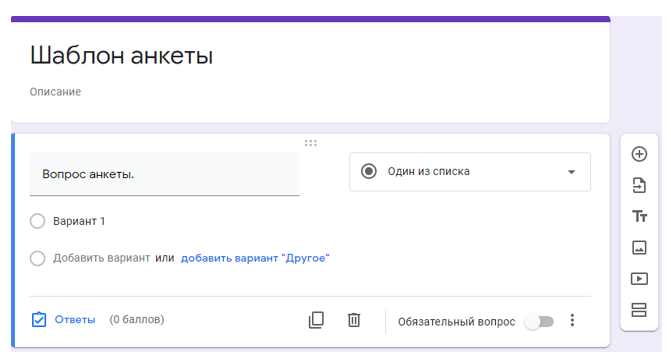
Элемент для редактирования первого вопроса добавляется по умолчанию. Необходимо задать Имя вопроса (Question Title), Пояснение (Help Text), если оно требуется, выбрать Тип ответа (Question Type), который может принимать значения:
Текст (Text) − респонденту предлагается вписать короткий ответ.
Текст (абзац) (Paragraph text) − респондент вписывает развернутый ответ.
Один из списка (Multiple choice) − респондент должен выбрать один вариант ответа из нескольких.
Несколько из списка (Checkboxes) − респондент может выбрать несколько вариантов ответа.
Выпадающий список (Chose from a list) − респондент выбирает один вариант из раскрывающегося меню.
Шкала (Scale) − респондент должен поставить оценку, используя цифровую шкалу.
Сетка (Grid) − респондент выбирает определенные точки в сетке, состоящей из столбцов и строк.
Дата (Date) − респондент выбирает дату, используя календарь.
Время (Time) − респондент выбирает точное время или временной промежуток.
Для того, чтобы добавить новый вопрос, необходимо нажать на кнопку
«Добавить вопрос» и выбрать тип ответа из предложенного списка.
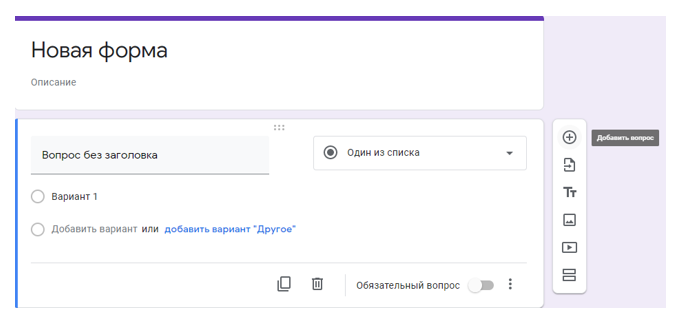
При заполнении формы имя и адрес электронной почты респондента автоматически не сохраняются. Чтобы записать их, нужно добавить в форму поля «Имя» и «Электронный адрес».
Чтобы сделать форму более удобной для чтения и заполнения, можно разбить ее на разделы и присвоить им заголовки. Для этого в меню «Добавить раздел» нужно выбрать пункт «Описание».
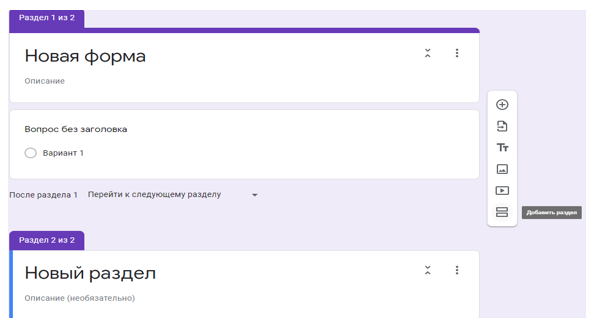
Чтобы добавить изображение, необходимо выбрать в меню пункт «Изображение». После загрузки файла можно присвоить ему название, а также добавить текст, который будет появляться при наведении курсора. Изображение нельзя добавить к вопросу. Чтобы добавить видео, нужно выбрать в меню «Вставка» пункт «Видео». В появившуюся строку вводится ссылка на YouTube (youtube.com) или используется поиск. После этого можно добавить название и описание. Если необходимо изменить размер видео, нужно выделить его нажатием мыши и потянуть за углы. Также можно менять расположение видео с помощью инструментов выравнивания.
С каждым вопросом, заголовком или новой страницей своей формы можно выполнять следующие действия:
Редактирование. Чтобы отредактировать объект, нужно нажать на кнопку «Изменить» справа от него.
Копирование. Чтобы скопировать объект, нужно нажать на кнопку «Создать копию».
Удаление. Чтобы убрать объект, нужно нажать на кнопку «Удалить».
Завершив работу над формой, можно отправить ее респондентам по электронной почте или опубликовать в социальной сети. Для этого необходимо нажать на кнопку «Отправить форму» в правом верхнем углу окна браузера, отправить респондентам ссылку на форму или добавить их имена, адреса электронной почты или названия групп Google в поле «Кому». Далее нужно нажать на кнопку «Отправить», чтобы выслать форму указанным пользователям.
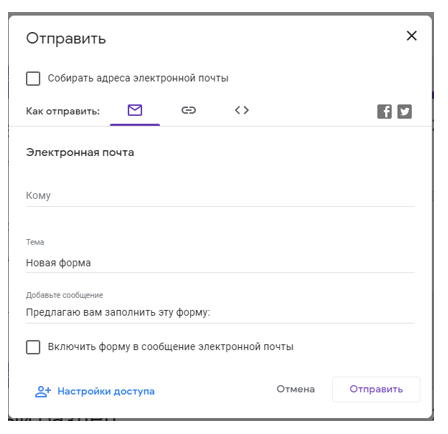
Чтобы разместить форму на сайте или в блоге, необходимо нажать на кнопку «Отправить форму» в ее нижней части и выберите опцию «Встроить». Также можно выбрать в меню Файл пункт «Опубликовать в Интернете», где есть возможность посмотреть HTML-код, который добавляется на сайт или в блог.
После отправки формы начнется запись ответов. Ответы можно хранить в таблице или непосредственно в форме. Таблица позволяет видеть их в хронологическом порядке по мере поступления. Если ответы записываются в форму, они будут доступны в виде сводки или CSV-файла.
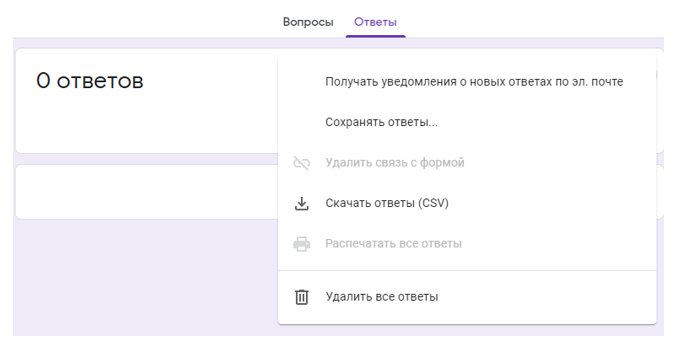
Просмотреть полученные ответы можно тремя способами: в виде сводки ответов, в отдельной таблице или в виде CSV-файла. Для того чтобы узнать процентное соотношение различных ответов в группе респондентов, нужно использовать сводку ответов. Если нужно увидеть все собранные данные в хронологическом порядке, нужно использовать электронную таблицу или CSV- файл.
Google Формы помогут вам в мониторинге образовательного процесса и сборе информации для отчетов, их можно использовать как форму для регистрации на курсы и конференции. Кроме того, они могут быть полезны для создания тренировочных или контрольных тестов, викторин, опросов и пригодятся для организации быстрой обратной связи между разными звеньями цепи образовательного процесса.
Возможности использования сервисов GOOGLE в образовательном процессе
Google Диск
Использование сервиса «Google Диск» в образовательном процессе
Сервис «Google Диск» - это удобное и надежное место для хранения различных типов файлов: текстовых документов, таблиц, графических и иных изображений, аудио- и видеоконтента. Диск - популярное облачное хранилище, которое не позволит потеряться документам и обеспечит возможность удаленно работать с ними на различных устройствах, имеющих доступ к сети Интернет.
На сегодняшний день функциональные возможности данного сервиса достаточно широки:
возможность публиковать загруженные в «Google Диск» фотографии в Google+;
совместно редактировать документы, делиться ими, не используя при этом электронную почту;
дает возможность создавать новые документы, открывать к ним доступ другим пользователям, и таким образом;
имеет конкретный объем памяти: 15 ГБ используется бесплатно и 100 ГБ или 1 ТБ дополнительного пространства можно приобрести;
хранилище автоматически помещаются файлы, прикрепленные к входящим и исходящим сообщениям Gmail, и сами электронные письма, а также все фотографии, загруженные в Google Фото .
Для работы с сервисом достаточно перейти на сервис «Google Диск» в Интернете (адрес сервиса - drive.google.com). В разделе «Мой диск», можно храниться созданные и загруженные вами файлы и папки, а также документы, к которым вам будет предоставлен доступ другими пользователями. Чтобы диск был доступен со всех ваших устройств, в них необходимо войти в аккаунт Google. С помощью поисковой системы Google Диска можно легко и быстро найти нужный вам файл по заданным параметрам. Достаточно в верхнем горизонтальном поле главной страницы ресурса «Поиск на диске» ввести название документа. Все файлы, загруженные на диск или созданные в нём, можно распределить по категориям: доступные мне, недавние, фото, помеченные. Чтобы перейти в нужную категорию, необходимо щелкнуть на её название на левой боковой панели страницы.
Сервис «Google Диск» как интернет-ресурс имеет ряд преимуществ:
предоставляет полный контроль над созданными и загруженными файлами (вы можете дать к ним доступ любому пользователю, указать рамки их действий: чтение, редактирование);
это не просто место для хранения важных данных и быстрого доступа к ним, а ещё и онлайн-офис, достаточно универсальный и с возможностью расширения его функционала за счет сторонних расширений (создание и редактирование файлов);
прямо из браузера можно открывать около 30 типов файлов, даже если эти программы не установлены на компьютере;
на диске сохраняются все ваши изменения за предыдущие 30 дней (есть возможность вернуться к правкам, которые вы вносили ранее);
удобный интерфейс сервиса позволяет работать с файлами эффективнее;
для того чтобы начать пользоваться возможностями облачного хранилища достаточно просто иметь или создать заново аккаунт в Google.
Сервис «Google Диск» органично включается в образовательный процесс, делает его более динамичным и эффективным. Сервис позволяет организовать совместную деятельность коллег и учащихся, дает возможность сэкономить драгоценное время, работать совместно удаленно друг от друга и даже общаться посредством «Google Диска». Общий диск позволит создать библиотеку олимпиадных заданий для организации эффективной подготовки учащихся не только в рамках одного учреждения образования, но и позволит согласовать работу на уровне района, области, республики.
Данный сервис будет также крайне эффективен для организации работы учащихся профильных классов по подготовке к централизованному тестированию. Общий диск может содержать тематические тесты, дополнительную литературу, подборку презентаций, разборы заданий централизованного и репетиционного тестирования прошлых лет.
Диск с общим доступом может также использоваться и в работе классного руководителя. Данный ресурс позволит организовать совместную работу родителей и учащихся по созданию альбомов фотографий, видеоотчетов о воспитательных мероприятиях на протяжении всего курса обучения в школе и послужить ценным источником материалов для организации выпускных мероприятий.
Полезен будет сервис «Google Диск» и для организации работы методических объединений учителей и ресурсных центров. Сервис позволит обмениваться эффективным педагогическим опытом и послужит ресурсом для повышения качества преподавания учебных предметов. Для использования сервиса Google Диск, доступ к которому осуществляется по адресу www.drive.google.com, необходимо завести аккаунт, включающий в себя адрес Gmail и профиль Google. Для создания аккаунта, необходимо перейти на страницу www.accounts.google.com/signup.
Находясь на любой странице Google, можно войти в Google Диск, нажав на пиктограмму в правом верхнем углу и выбрав из появившегося списка пункт «Диск» (рисунок 42).
Google Drive с легкость может полностью заменить все бумажные учебники, рабочие тетради и конспекты преподавателей и учеников, что позволит вам иметь доступ к своим материалам в любом месте и с любого устройства.
Для загрузки файлов в пространство Google Диска можно просто перетащить необходимый файл (или папку) из окна папки на ПК в окно браузера или воспользоваться кнопкой «Загрузить» в левом верхнем углу.
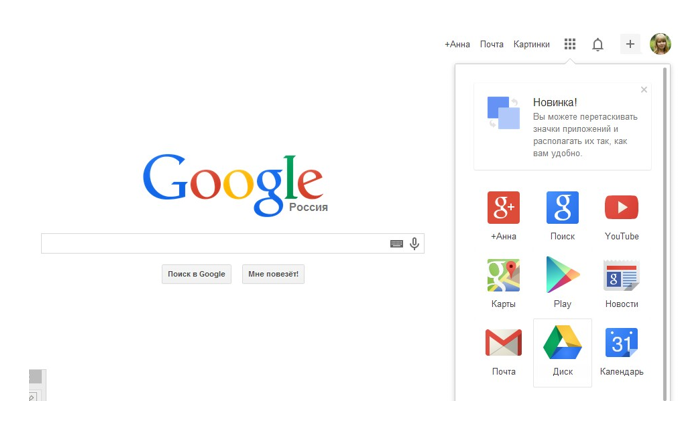
Работая с Google Диском, существует возможность полного контроля того, кто и как может использовать файлы, папки и документы.
Совместный доступ в Google Диск позволяет:
работать в реальном времени вместе с коллегами и друзьями;
исключить использование бесконечной отправки файлов по электронной почте;
выбирать, кто может просматривать и редактировать файлы, с помощью параметров и уровней доступа;
делиться результатами работы с другими людьми.
Управление доступом к файлам, папкам и документам Google осуществляется с помощью настроек совместного доступа. Для перехода к ним необходимо выбрать нужный файл (папку) и нажать на кнопку «Сделать общими».
В открывшемся окне можно задать параметры доступности для данного элемента в Google Диске, а также настроить уровень доступа для каждого пользователя или группы (рисунок 44).
Параметры доступности определяют, каким образом другие пользователи смогут получить доступ к файлам, папкам и документам Google текущего пользователя. Все создаваемые, синхронизируемые и загружаемые на Google Диск элементы изначально имеют статус «Личные».
Различают следующие параметры доступности (рисунок 45):
Общедоступно в Интернете – доступ к файлу есть у всех. Общедоступные файлы могут быть включены в результаты поиска, и открыть их сможет любой пользователь, который найдет их адрес. Этот вариант доступа рекомендуется, когда необходимо распространить какую-либо информацию.
Пользователи, у которых есть ссылка – доступ к файлу есть только у пользователей, которые знают его точный URL. Этот вариант доступа рекомендуется в тех случаях, когда доступ к информации необходимо предоставить большой группе людей, при этом содержимое документа не является конфиденциальным
Личный − доступ к файлу есть только у текущего пользователя. Вариант доступа "Личный" рекомендуется использовать для личных документов, а также, если существует необходимость открыть доступ к файлу для небольшого круга людей.
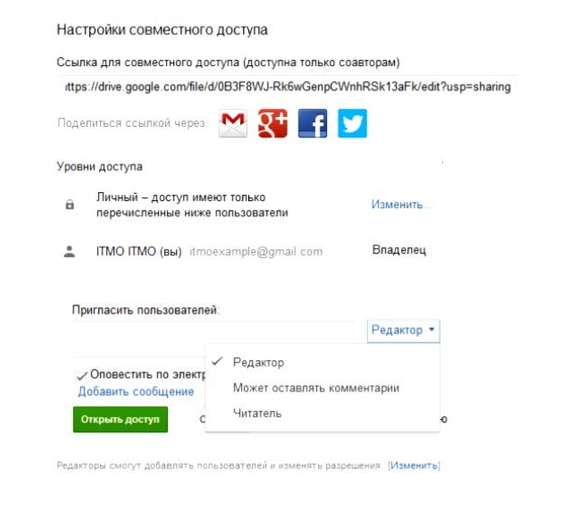
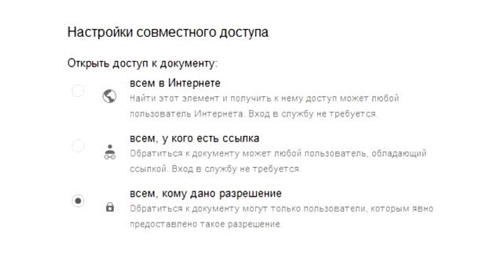
В Google Диске предусмотрено несколько уровней совместного доступа к файлам, папкам и документам Google. При создании или загрузки документа пользователь является его Владельцем. Соавторы могут иметь один из трех уровней доступа: Читатель, Комментатор (только для документов и презентаций Google) и Редактор.
Возможности Владельца файла:
редактирование;
отправка приглашений другим редакторам, комментаторам и читателям;
удаление файла;
лишение любых соавторов доступа;
передача права владения другому пользователю;
загрузка и удаление различных версий файла.
Параметры видимости и уровни доступа, предусмотренные в Диске Google, предоставляют Владельцам полный контроль над их файлами, папками и документами Google. Они могут удалять соавторов, запрещать редакторам открывать доступ другим пользователям, а также полностью закрывать доступ к элементам, которые ранее могли просматривать все пользователи в Интернете либо пользователи, обладавшие ссылкой.
Возможности Редактора:
редактирование;
приглашение и удаление других соавторов (только если владелец файла предоставил редакторам такое разрешение);
просмотр списка других соавторов;
создание копий в Google Диске;
загрузка и удаление версий файлов.
Редакторы не могут окончательно удалять файлы, папки и документы Google.
Возможности Читателя:
просмотр файла;
создание копий в Google Диске.
Читатели не могут окончательно удалять файлы, папки и документы Google, а также изменять настройки совместного доступа к элементам.
Возможности Комментатора:
создание комментариев к документам и презентациям Google;
просмотр документов и презентаций;
создание копий документов и презентаций в Google Диске. Комментаторы не могут окончательно удалять файлы, папки и документы
Google, а также изменять настройки совместного доступа к элементам.
Предоставление доступа к файлу возможно отправкой ссылки на файл по адресу электронной почты.
Одно из самых больших достоинств Документов Google состоит в том, что все изменения над документом постоянно сохраняются в процессе работы.
Необходимо также отметить, что Google предусмотрел функцию экспорта документов. Есть возможность не только загрузки имеющегося на компьютере документа на Диск и дальнейшей работы с ним в облачном хранилище, но и обратное действие – создание документа на Диске, а затем выгрузка его на компьютер в любом из доступных форматов: XLS и XLSX, ODS, CSV, TXT, HTML.
Возможности использования сервисов GOOGLE в образовательном процессе
Google Сайты
Использование сервиса «Google Сайты» в образовательном процессе
«Google Сайты» - конструктор простых сайтов, который не требует от пользователя продвинутых технических знаний. С его помощью можно быстро создать, наполнить содержимым и опубликовать набор шаблонных веб-страниц, настроенных для целей пользователя. Создать для своих проектов и мероприятий красивые и качественные сайты, которые прекрасно выглядят на любом экране: от компьютера до смартфона, можно достаточно быстро. При этом не придется писать ни строчки кода.
С Google Сайтами пользователи может представить результаты совместной работы в удобной и наглядной форме. Сайты интегрированы с содержимым во всех сервисах G Suite: от папок на Google Диске и файлов в Google Документах до общих Google Календарей. В Google Сайтах управлять настройками доступа и передавать права собственности так же просто, как в Google Документах. Для встроенного контента сохраняются исходные разрешения, что позволяет обеспечить безопасность.
Сервис «Google Сайты» имеет целый ряд достоинств:
Простой и понятный инструментарий для сайтостроения;
Современные, стильные темы оформления,адаптивный дизайн;
Интеграция сервисов Google (YouTube, Фото, Документ и др.;
Возможность групповой работы над сайтом;
Возможность функционирования сайта в приватном режиме с доступом после авторизации;
Хостинг на зарубежных серверах.
В тоже время есть и ряд ограничений:
Максимальным объёмом данных каждого отдельного сайта - 100 Мб для пользователей обычных бесплатных аккаунтов и 10 Гб для пользователей аккаунтов G Suite;
Максимальным весом прикрепляемого файла – 20 Мб для пользователей обычных бесплатных аккаунтов и 50 Мб для пользователей аккаунтов G Suite;
Количеством ссылок в файле Sitemap - не более 1000 шт.
Наличие собственного сайта открывает огромные возможности для организации образовательного процесса. Сервис позволит каждому преподавателю создать свой сайт, в котором могут быть собраны все материалы для уроков (проверочные материалы, игры для проверки знаний, информационный материал по урокам, лабораторные работы и т.д.), воспитательной работы (фотоотчеты мероприятий, викторины и опросы для учащихся и их родителей, презентации проектов, планы мероприятий), методические материалы (тесты, презентации, видео, обучающие курсы).
Сервис «Google Сайты» позволяет любому участнику образовательного процесса получить доступ к необходимой информации в удобное время, обеспечит мобильность образовательного процесса.
Собственный сайт педагога может послужить платформой для организации дистанционного обучения учащихся, требующих индивидуального графика работы. Данный ресурс позволит организовать эффективную форму взаимодействия при организации домашнего обучения, при подготовке учащихся к предметным олимпиадам, конференциям, конкурсам, централизованному тестированию.
Сайты можно использовать в ходе проведения предметных недель. На страницах сайта могут быть размещены материалы мероприятий, фото- и видеоотчеты участников, задания для учащихся или ссылки на необходимые ресурсы. Сайт может быть использован и для организации интерактивных квестов, содержать общую информацию и задания игры.
Сервис «Google Сайты» позволит по новому организовать проведение методических мероприятий, наладить эффективное взаимодействие между педагогами различных учреждений образования района, области, республики.
Возможности использования сервисов GOOGLE в образовательном процессе
«Google Earth»
Основы работы с географическим сервисом «Google Earth (Планета Земля)».
Главным источником географической информации во все времена была и остаётся карта. При всех своих достоинствах одним из недостатков этого источника знаний является неспособность карты отражать динамику процессов и явлений, происходящих в природе и обществе.
Как же визуально изучить явление, если характеристики его изменяются в пространстве и времени?
В таких случаях на помощь картам приходят космические снимки, имеющие неоспоримые преимущества перед картами. Они производят съѐмку самых труднодоступных мест Земли, способны изменять масштаб, охватывая то обширные территории, то небольшие участки местности.
Для раскрытия полноты темы вспомним, какие задачи решает современная география в свете ФГОС нового поколения:
Знакомит школьников с методами географической науки, вооружает их соответствующими им познавательными и практическими умениями (наблюдать, создавать образ территории, воспринимать окружающий ландшафт и т.п.)
Развивает умения работать с различными источниками географической информации, ориентироваться в пространстве, вести наблюдения в географической среде, прогнозировать ее изменения;
Формирует географический «образ» своей страны, «малой родины», способствует осознанию себя как гражданина России;
Способствует формированию компетенций, осуществляя тесную связь теории с практикой, с жизнью;
Вносит вклад в профессиональное самоопределение учащихся, помогает сделать осознанный выбор в условиях социальных альтернатив, нести за него ответственность;
Развивает личностную установку на творчески самостоятельную и ответственную деятельность
Обратим внимание на формируемые умения в процессе изучения географии:
Предметные (географические):
ориентирования в пространстве (на местности) и во времени;
читать и понимать топопланы и географические карты различного содержания;
проведения наблюдений в геосреде, выявление географических особенностей размещения объектов, процессов и явлений;
составления географических характеристик территорий и географических объектов (процессов, явлений).
Метапредметные (общеучебные) (ОУ):
учебно-организационные;
учебно-интеллектуальные (учебно-логические);
учебно-информационные;
учебно-коммуникативные.
Делаем вывод: реализация данных задач и формирование географических умений также возможно и при использовании программы Google Планета Земля.
Геосервис Google Earth (Планета Земля) дает педагогам принципиально новый интерактивный и масштабируемый инструмент, способный одновременно и придать новое качество изучению географии, и ознакомить учащихся с технологиями онлайнового получения и обработки космических данных.
Этот браузер превосходное средство для исследований, презентаций и работы с информацией, имеющей географическую привязку. Возможно создание виртуальных экскурсий , копирование фотографий, запись видео.
Google Планета Земля позволяет заниматься изучением архитектуры городов, выполнить быстрый географический анализ, проектировать. Перемещение в нужное место обеспечивает мгновенное понимание рельефа территории, размеров участка Земли и его удаленности.
Google Планета Земля — это географический браузер, который представляет собой мощный инструмент для просмотра и создания интерактивных файлов с визуальной географической информацией высокого разрешения, а также для обмена ими.
Выделим иллюстративные возможности сервиса: показывает
фотокарты всей поверхности суши,
фотографии пользователей сервиса Panoramio.ru, привязанные к определенным точкам местности,
энциклопедические статьи http://ru.wikipedia.com,
трехмерные модели территории и дна Мирового океана,
веб – камеры, круговые панорамы, видеофрагменты, метеорологические сведения, обозначение и название орографических объектов, и много других данных.
Данный географический сервис направлен на формирование информационно-коммуникативных компетенций в изучении географии, то есть помогает:
владеть навыками использования информационных устройств: компьютера, принтера, модема, копира, сканера;
организовывать свои собственные приемы изучения;
понимать, излагать и критически анализировать базовую информацию в географии.
овладеть методами географических исследований (обработки, анализа и синтеза географической информации) - картографическими, аэрокосмическими и методами географического районирования и прогнозирования;
самостоятельно интерпретировать и представлять результаты исследовательских и проектных географических работ.
Следует выделить способы использования программы:
иллюстративный, мотивационный (учитель объясняет ученикам, что изображено, на что необходимо обратить внимание);
источник информации для решения учебной задачи;
иллюстрация ответ ребенка, результат самостоятельного поиска.
Работа с Google Планета Земля начинается с загрузки программы http://earth.google.com/intl/ru/, вся необходимая информация для работы также прописана на данном сайте: четко прописана работа инструментов, виды настроек, выполняемые функции. При первом открытии программы всплывает окно «Советы при запуске», которое поможет при навигации, работе со слоями, историческими снимками и т.д.
Гугл Планета Земля (карта-спутник онлайн) доступна в интернете бесплатно. Также можно купить более продвинутые версии. Хотя бесплатная версия предлагает множество функций, версия Pro предлагает дополнительные возможности, такие как печать снимков с более высоким разрешением, сохранение изображений и возможность открытия шейп-файлов ESRI.
Бесплатные версии Google Earth для Ipad, Mac OS, а также Pro (ниже представлен обзор о Google Earth Pro — что это за программа) доступны на странице Google Explore, Search и Discover.
Три варианта 3Д карты Гугл Планета Земля
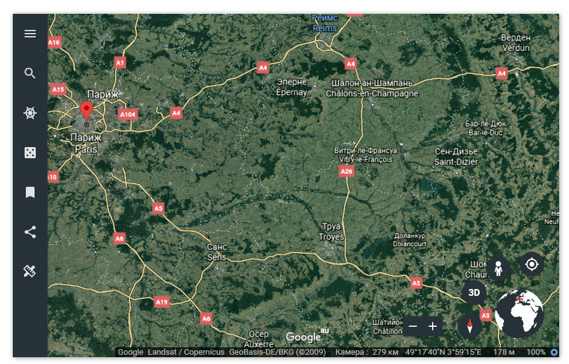
Google Earth можно скачать для Android и других ОС:
Бесплатно — версия предназначена для домашнего и личного пользования, этот продукт имеет множество функций, включая отображение спутниковых и аэрофотоснимков, растущий набор слоев отображаемых данных, возможность отображения сторонних данных, инструменты для создания новых карт и возможность импорта информации по GPS. Корпорация Гугл создала сайт Geo Education, чтобы предоставить полезную информацию об использовании Google Earth, Maps, Sky и SketchUp в школах. Высшие учебные заведения могут также установить бесплатную версию для некоммерческого использования.
Google Earth Pro — это версия, разработанная для коммерческого использования, добавлена возможность создание фильмов, а также импорт шейп-файлов ESRI и файлов вкладок MapInfo. Может измерять области окружностей и полигонов, печатать и сохранять изображения с высоким разрешением.
Предприятие — этот продукт позволяет делать снимки и собирать другие геопространственные данные сотрудникам в различных корпорациях.
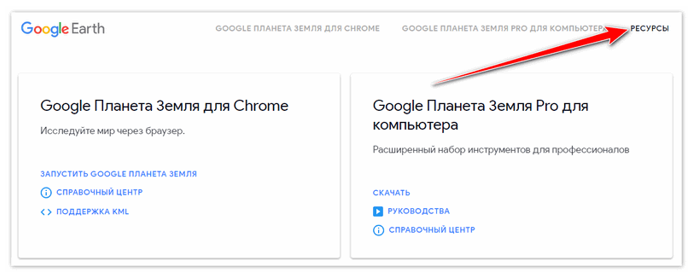
Каждая из этих версий может использоваться для чтения и создания данных в формате KML (Keyhole Markup Language), который позволяет преподавателям, студентам и другим пользователям обмениваться данными.
Бесплатная версия также может открывать файлы GPS, что очень полезно для обучения, и имеет функцию «Добавить фото».
Более развернутый ответ на вопрос, какая система координат в Google Earth используется, можно получить на официальном сайте.
Дополнительный функционал
Google Earth online предоставляет возможности поиска, панорамирования, масштабирования, поворота и наклона оси Земли. Приложение также предлагает инструменты для создания новых данных и растущий набор слоев данных, таких как вулканы и ландшафт, которые находятся на серверах Google и могут отображаться в представлении.
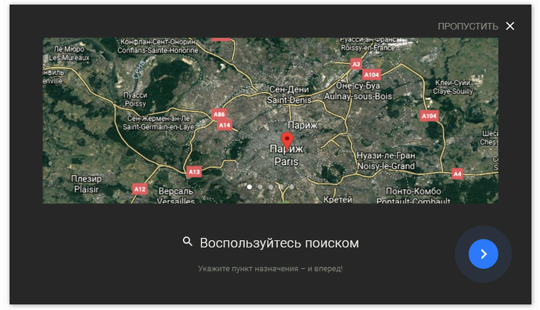
Сервис использует данные о высоте в основном из NASA Shuttle Radar Topography Mission (SRTM) и выявляет слой ландшафта, который может визуализировать пейзаж в 3D.
В некоторых местах данные о местности предоставляются при значительно более высоких разрешениях.
Спутниковая карта Гугл Моя Планета не является географической информационной системой (ГИС) с обширными аналитическими возможностями ArcGIS или MapInfo, но она гораздо проще в использовании, чем программные пакеты.
Google Earth Portable доступна для нескольких операционных систем, а именно:
Microsoft Windows 2000.
Microsoft Windows XP.
Microsoft Windows Vista.
Mac OS X версии 10.3.9 и более новые.
Linux.
Free BSD.
Карты Гугл и АПИ Гугл Планета Земля являются продуктами, которые включают некоторые функции Планета Земля и могут использоваться для встраивания интерактивных карт в веб-страницы. Сайт Google Maps был первоначально создан как услуга для обеспечения проезда. Но любопытные энтузиасты изучили JavaScript-код, который поддерживает сервис, и быстро научились создавать свои собственные настроенные Карты Гугл.
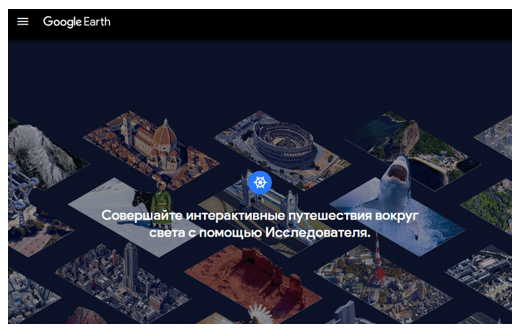
Впоследствии корпорация опубликовала информацию об общедоступном API Google Maps для всех, чтобы ее можно было использовать для создания пользовательских интерфейсов. Поэтому если пользователь захочет загрузить Google Earth Linux или установить Google Earth iOS и использовать их в реальном времени, он может зайти на торрент и скачать (бесплатно и на русском) онлайн-файл для установки.
Напротив, API Google Earth явно был создан, чтобы позволить общественности создавать настраиваемые трехмерные интерфейсы карт на веб-страницах, которые имеют внешний вид Google Earth. Как Maps, так и API Планета Земля предлагают те же снимки, а также возможность добавления функций, таких как настраиваемые кнопки, формы и панели.
Гугл Планета Земля и кодирование
Для создания этих специализированных приложений разработчики используют AJAX, который объединяет написание кода в JavaScript с доступом к данным, хранящимся в формате XML. Фактически, KML является формой XML. Карты Гугл могут использоваться во всех основных веб-браузерах и платформах, однако API Гугл Эрс в настоящее время доступен для Windows и Macintosh, но не для Linux. Он ограничен множеством браузеров и требует от пользователя загрузки плагина. Другая технология сопоставления, доступная через Гугл, — это API Google Mapplets. Маплеты — это небольшие приложения, которые запускаются на Картах Google, а не размещаются на стороннем веб-сайте.
Кодирование в JavaScript не требуется для создания простых Карт Гугл. Настройка простых настраиваемых карт и отправка их в интернете требует входа в бесплатную учетную запись и активации вкладки Мои карты. Набор инструментов позволяет создавать точки, линии и многоугольники на карте. Карте присваивается URL-адрес, который может использоваться для обмена.
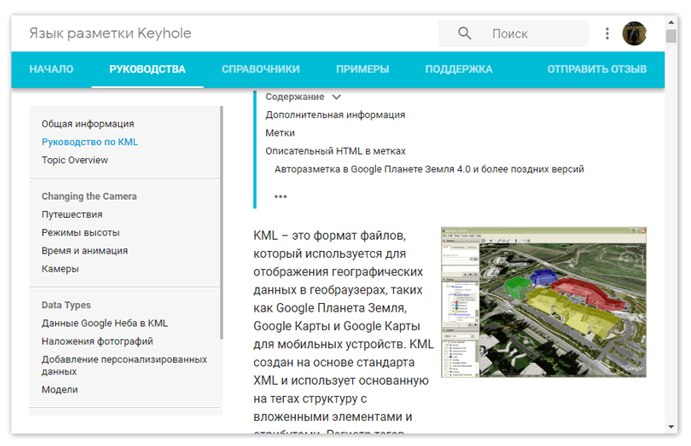
Также отображается код HTML, который используется для вставки карты в веб-страницу. Для просмотра карт, созданных таким образом, необязательно скачивать Google Earth на ПК — достаточно использовать веб-браузер. Файл KML, который был сохранен на веб-сервере, можно открыть, введя его URL-адрес в поле поиска Google Карт.
Существует даже версия для iPhone. Этот продукт может отображать те же снимки, которые доступны на настольных версиях, выполнять поиск и ссылаться на статьи Википедии о достопримечательностях, но у него нет всех возможностей настольных версий.
Google Earth: как пользоваться в приложении и браузере
Почти все пользователи смартфонов сразу разбираются, как пользоваться приложением Google Earth, как ввести координаты интересных мест, сохранить метки мест, которые уже посетили.
Приложение очень просто в использовании:
Скачать Google Earth VR на PC, APK из магазина Гугл или через торрент.
Установить программу на ПК или смартфон.
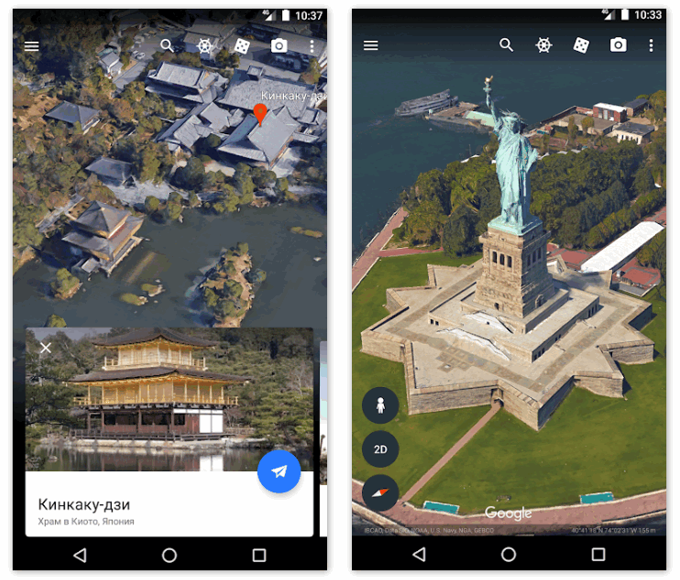
Уже после первого открытия можно использовать весь функционал.
Но можно ли смотреть карту Земли через браузер?
Оказывается, можно, нужно лишь следовать инструкции:
Перейдите на сайт earth.google.com в своем браузере и нажмите «Запустить Гугл Планета Земля».
При первом запуске посмотрите, какие функции доступны, или сразу же переходите на платформу.
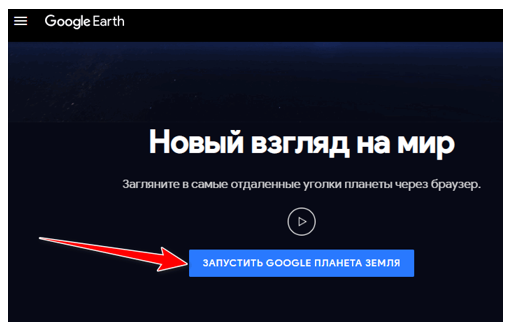
Сервис в браузере открывает такие возможности:
Поиск местоположения по имени.
Поиск по описанию (например, столица Франции или пустыня в Северной Африке).
Чтение краткого описания интересуемого места или объекта.
Управление положением карты с помощью мышки (поворот, наклон и т. д.).
Управление масштабом (увеличить + или двойной щелчок, уменьшить -).
Сохранение местоположения в «Мои места».
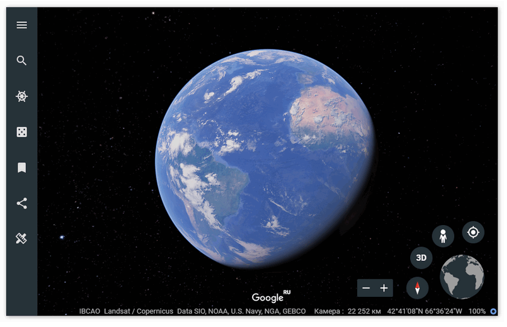
Применение сервиса в браузере, в отличие от загрузки приложения, упрощает его использование — юзер может получить доступ к нему на любом компьютере. Он менее ресурсоемкий, чем загруженная версия.
Что делать, если приложение Google Earth не запускается
Если не запускается Google Earth на Windows 7 или другой ОС, можно попробовать обновить программное обеспечение. Последняя версия совместима практически со всеми современными смартфонами и не расходует много ресурсов.
Если скачать сервис на ПК или телефон с надежного сайта, проблем с запуском не возникнет. Но если установить версию с ошибкой или вирусом, устройство будет медленно работать, а сама программа либо совсем не будет работать, либо будет работать с ошибками и зависаниями.
Google Earth скачать на Андроид, Виндовс или Иос можно на официальном сайте.
Несколько примеров использования программы на уроках географии:
использование кнопки «Солнечный свет на местности» для показана освещенности земли в любое время суток при объяснении темы « Суточное вращение Земли»; использование 3Д моделей позволяет с очень большой степенью наглядности изучить горный рельеф, строение вулканов и т.д.
нанесение на изображение градусной сетки (Меню Вид, команда – Сетка) для определения географических координат не только в градусах, но и минутах;
использование кнопки Метка для определения точки на поверхности , которая пополняется текстовой информацией и изображением с последующим сохранением на фотоснимке ( на примере реки Оки);
для формирования представлений о географических понятиях: Норвегия – фьорды с использованием 3Д функции для объемного показа скалистых берегов страны, частей реки – исток, устье на примере реки своего края – река Ока, дельта на примере реки Амазонки, материковая отмель и т.д.
для решения практических учебных задач, например, на снимке Атлантического океана подписать названия островов, образовавшихся в результате поднятия Северо – Атлантического хребта, используя инструмент Линейка, определить кратчайшее расстояние между своим населенным пунктом и любым другим объектом;
выполнить исследовательское задание: изучить влияние открытого способа добычи железной руды на природу. Для этого провести исследование изменения территории за 10 лет при добыче железной руды открытым способом в Белгородской области ( кнопка Время позволяет просмотреть данную территорию за 10 лет), предложить пути решения экологической проблемы, соответствующих современному уровню экологического мышления;
провести исследование на влияние лесной промышленности, добычи нефти и газа на окружающую среду на примере снимков республики Коми. Изменяя масштаб снимков, четко видны свежие лесные вырубки прямоугольной формы, окрашенные светлым коричневы цветом, темно – зеленые пятна нетронутой темнохвойной тайги, территории прямоугольной формы, окрашенные светло – зеленым цветом соответствуют вторичным лесам на вырубках. В сочетании с картами атласа, учебным пособием и дополнительными источниками информации учащиеся пытаются дать оценку масштабам влияния вырубки леса на природу в отдельном взятом районе. Аналогичная работа проводится ребятами со снимками в местах добычи нефти и газа.
конкретизация и визуализация информации учебного пособия: текста, схем, рисунков, рассматривается мною на примере работы со схемой металлургического комбината (доменная металлургия) на примере космических снимков Новолипецкого металлургического комбината. Предлагается выполнить данную работу группе учащихся, в то время когда другие ребята работают с картами атласа и учебного пособия по выяснению размещения географии черной металлургии. Коллективная работа с программой позволяет наиболее эффективно с минимальными временными затратами справиться с заданием: ребята поясняют изображение коксохимического комбината, доменного производства, аглофабрики, шлакопроизводства, ТЭЦ, отстойных прудов, конкретизируя информацией из учебного пособия. Находят незнакомые понятия: копровый завод, градирня. Возникшее познавательное затруднение решается с привлечением дополнительных источников информации.
Это только некоторые примеры использования географического сервиса Google Планета земля. В результате практического использования программы формируется методическое обоснование использования современного географического сервиса Google Планета Земля:
является важным источником информации с пространственным поиском по фотокарте;
отражает динамику процессов и явлений, происходящих в природе;
показывает изменение характеристик явления во времени;
имеется способность «играть масштабами»;
производит съемку самых труднодоступных мест земли;
комплексный, современный, иллюстративный, мотивационный источник географической информации, инструмент для решения учебной задачи, а также результат самостоятельного поиска учащихся;
целесообразно использовать для организации поисковых и исследовательских работ учащихся как индивидуальных, так и групповых в сочетании с разнообразными источниками географической информации.
Основной проблемой, возникающей во время работы с программой является то, что часть фотоснимков, особенно на территории России имеет дату съемки 2005-2009 годов, что не позволяет отследить современное состояние территории. Определенная трудность возникает у учащихся при дешифровании космоснимков, то есть при распознавании изображенных на снимках объектов и явлений. Данная работа требует приобретения дополнительных знаний, а также комплексного использования географических карт и космических снимков географического сервиса Google Планета земля.
Возможности использования сервисов GOOGLE в образовательном процессе
Google Hangouts
Google Hangouts (google.com/hangouts/) – это еще одно полезное программное обеспечение от Google. Данная программа была создана на основе трех более ранних продуктов от этой компании: Google Talk, Google+ Messenger и Google+ Видеовстречи.
Hangouts предназначен для работы на различных платформах:
PC, то есть обыкновенных компьютерах;
Android;
iPad;
iPod Touch;
iPhone.
Данное приложение абсолютно бесплатное и его легко можно скачать на официальном сайте Google или на Google Play (play.google.com) и iTunes App Store (itunes.apple.com), если вы соответственно ищите версию для мобильных устройств. Также существует вариант установки Hangouts клиента с интерфейса почтового аккаунта Google.
Помимо всего прочего, разработчики Google Hangouts добавили целый ряд дополнений внутри плагина, которые позволяют расширить его возможности.
Soundation Studio − дополнение для создания музыкальных альбомов и их прослушивания с друзьями.
Sporcle − возможность организации викторин и конкурсов между участниками видеоконференции.
SlideShare − специальное дополнение, которое позволяет значительно расширить функционал проведения презентаций.
YouTube − возможность совместного просмотра видео с YouTube.
Google Effects − юмористическое дополнение к платину, с помощью которого вы сможете изменять внешний вид своих собеседников.
Scoot & Doodle − плагин для совместного рисования.
Cacoo for Hangouts − полезное дополнение для построения графиков, диаграмм, структур.
Google Hangouts довольно многофункциональный сервис, с помощью которого можно просматривать различные слайды, делиться экраном с другими пользователями, а также с легкостью можно проводить видеовстречи для небольшой группы и глобальные онлайн трансляции для большого количества людей - в групповом чате одновременно могут участвовать до 150 пользователей, а в видеовстречах до 10 человек.
Google Hangouts можно смело назвать одним из самых удобных и распространенных сервисов для проведения конференций, семинаров и видеолекций. С ним очень комфортно работать непосредственной «в процессе», а также можно просмотреть запись позже, что будет очень полезно для тех, кто пропустил трансляцию.
Для работы с Google Hangouts прежде всего необходимо иметь аккаунт Google и свой канал на YouTube. Далее в меню Google уже можно будет выбрать пункт «Hangouts» и нажать кнопку «Начать видеовстречу». После этого Google Hangouts автоматически начнет установку.
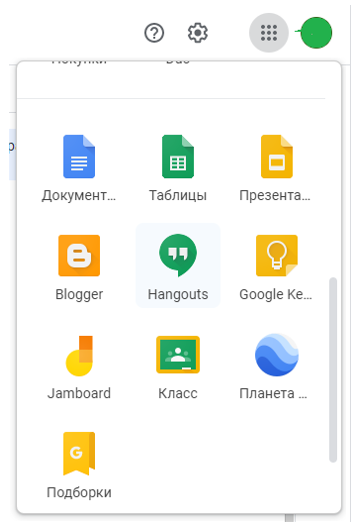
Как открыть групповой чат в Google Hangouts ?
Разговор в Hangouts мало чем отличается от живого общения − как и в жизни, здесь одна фотография может все объяснить лучше тысячи слов. А эмоции и чувства в Hangouts можно выразить с помощью смайликов.
В Hangouts сразу видно, когда собеседник прочитал сообщение и пишет ответ. Кроме того, есть такая полезная функция как «История чата»: вы можете начать чат на телефоне, а продолжить его на компьютере − в истории отразится, на чем остановилась беседа.
Чтобы открыть чат Hangouts достаточно нажать на значок «Hangouts» в верхней панели на любом сайте Google.
Как создать видеовстречу в Google Hangouts?
Приглашайте на видеовстречи Hangouts родных, друзей или коллег. В видеовстрече могут участвовать до 25 человек.
Компьютер
Подготовка к первой видеовстрече
Проверьте, отвечает ли ваше оборудование требованиям к системе для Hangouts.
Подключите камеру, микрофон и динамики к компьютеру и установите для них последние версии драйверов.
Когда появится запрос на доступ к камере и микрофону компьютера, нажмите Разрешить.
Скачайте и установите последнюю версию плагина Hangouts для браузеров Internet Explorer и Safari.
Важно! Может быть нужно предоставить разрешения на доступ к камере и микрофону в настройках компьютера.
Разрешите Hangouts доступ к камере и микрофону
В браузере Chrome
Чтобы можно было начать видеовстречу, Hangouts необходим доступ к камере и микрофону компьютера.
Если вы используете рабочий аккаунт, аккаунт учебного заведения или другой аккаунт, адрес которого не заканчивается на @gmail.com, вам может потребоваться скачать и установить последнюю версию плагина Hangouts.
Как разрешить доступ к камере и микрофону
1. Откройте сайт hangouts.google.com.
2. Нажмите на значок видеовстречи. В верхней части окна видеовстречи появится сообщение.
3. Нажмите Разрешить. Это достаточно сделать один раз. Вы можете разрешить:
· Запись: во время видеовстречи используются камера и микрофон.
· Использовать камеру: во время видеовстречи используются камера и микрофон.
Как повторно разрешить доступ
Если запрос на доступ не появился или вы ранее заблокировали его, можно изменить настройки.
1. Откройте сайт hangouts.google.com.
2. Нажмите на значок видеовстречи.
3. В правом верхнем углу нажмите на значок ошибки камеры .
4. Выберите Всегда предоставлять сайту https://hangouts.google.com доступ к камере и микрофону.
5. Нажмите Готово. Вы автоматически подключитесь к видеовстрече. Если вам не удается совершить звонок, выйдите и снова войдите на странице набора.
В браузере Safari
Как начать видеовстречу
1. Откройте сайт hangouts.google.com или перейдите на него с помощью боковой панели Gmail.
2. Выберите пользователя из списка Hangouts (либо найдите его по имени или адресу электронной почты). Вы также можете начать видеовстречу с несколькими участниками сразу.
3. Нажмите на значок видеовстречи .
4. Завершив видеовстречу, нажмите на значок .
Дополнительные настройки видеовстреч
Как добавить участников по имени или адресу электронной почты
В ходе видеовстречи любой участник может добавлять других собеседников. Чтобы присоединиться к видеовстрече, пользователям потребуется войти в аккаунт Google.
1. В окне видеовстречи нажмите на экран.
2. В верхней части экрана нажмите "Добавить участников" .
3. Введите имя или адрес электронной почты пользователя.
4. Нажмите кнопку Пригласить.
Как добавить участников по ссылке
1. В окне видеовстречи нажмите на экран.
2. В верхней части экрана нажмите "Добавить участников" "Скопировать ссылку" .
3. Нажмите на ссылку, чтобы скопировать ее. Затем вставьте ее в сообщение электронной почты, чат и т. д. Приглашенным пользователям нужно будет войти в аккаунт, чтобы присоединиться к видеовстрече. Это смогут сделать все, кому вы отправили ссылку.
Как изменить параметры видеовстречи
Во время разговора можно изменять параметры видеовстречи. Чтобы посмотреть текущие настройки, нажмите на экран.
Отключение камеры или микрофона. Нажмите на соответствующие значки, чтобы отключить камеру или микрофон.
Настройки. В верхней части экрана нажмите на значок . Вы можете изменить настройки камеры, микрофона и динамиков.
Показ экрана. Чтобы показать экран другим участникам видеовстречи, нажмите "Ещё" Показать экран.
Полноэкранный режим. Чтобы полностью развернуть окно видеовстречи, нажмите "Ещё" Во весь экран.
Как отправлять и получать сообщения во время видеовстречи
Во время видеовстречи можно писать друг другу сообщения, которые будут видны в течение короткого времени.
1. Нажмите на экран видеовстречи.
2. В нижней части экрана нажмите на значок чата .
История чата доступна только во время видеовстречи. Если вы покинете ее, а потом присоединитесь снова, вы не увидите предыдущие сообщения.












